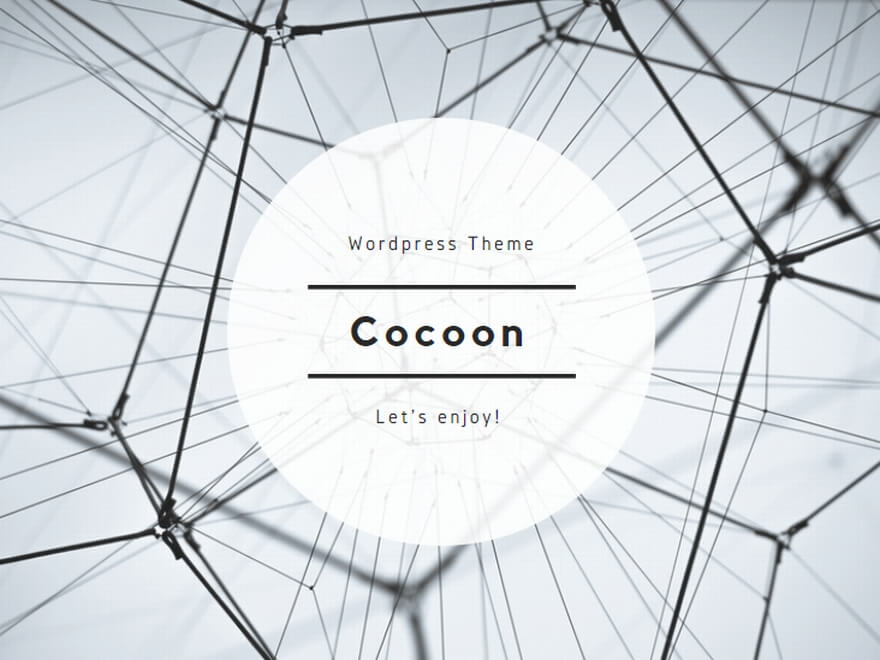Windows10 では、マウスとキーボードで操作する「デスクトップモード」、タッチパネルで簡単操作ができる「タブレットモード」があります。
本記事では、Windows10をタブレットモードに切り替える方法と解除方法について紹介します。
- タブレットモードに切り替える手順と解除【Windows10】
- Windows10 をタブレットモードで起動させてみよう
- タブレットモードに対応しているパソコンとは?
タブレットモードとは、液晶モニターにタッチしてパソコンが操作できる機能のこと。
※タッチパネルが非対応のモニターでは、タブレットモードへの切り替えはできません。
- タブレットと同じような操作感覚で使用したい人。
- マウスやキーボードよりもタッチ操作の方が使い慣れている人。
- お手軽にパソコン操作したい人。
それでは、みていきましょう。
タブレットモードに切り替える手順と解除【Windows10】
デスクトップモードからタブレットモードの切り替え方とタブレットモードの解除方法を紹介します。
- アクションセンター
- 「システムの設定」
①アクションセンター
Windows10 のタスクバー右端にある「通知」アイコンをクリックします。キーボードの「Windows」+「A」キーを同時に押しても同じ(ショートカットキー)。
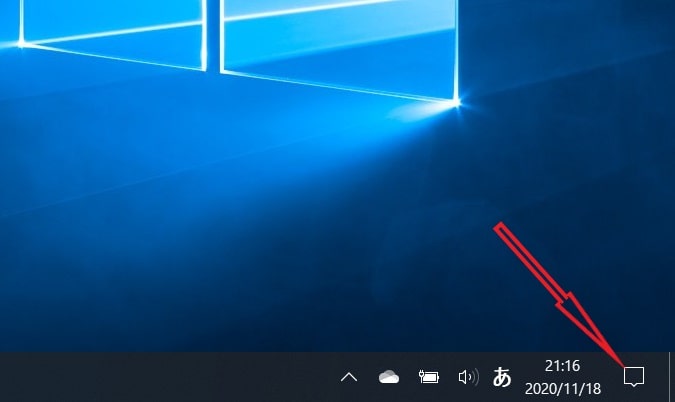
このような通知画面が開いたら、「展開」をクリックします。
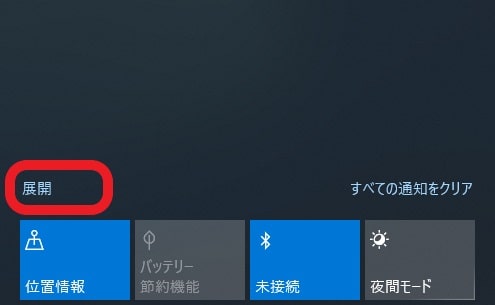
メニューの一覧が表示されます。「タブレットモード」のアイコンをクリックして切り替えることができます。
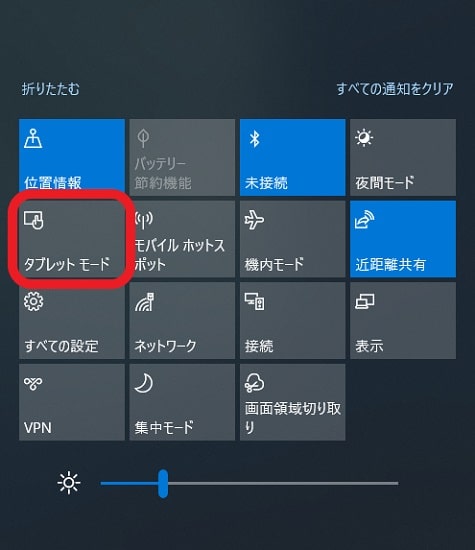
下記のような画面になったら、Windows10を「タブレットモード」に切り替えることができました。
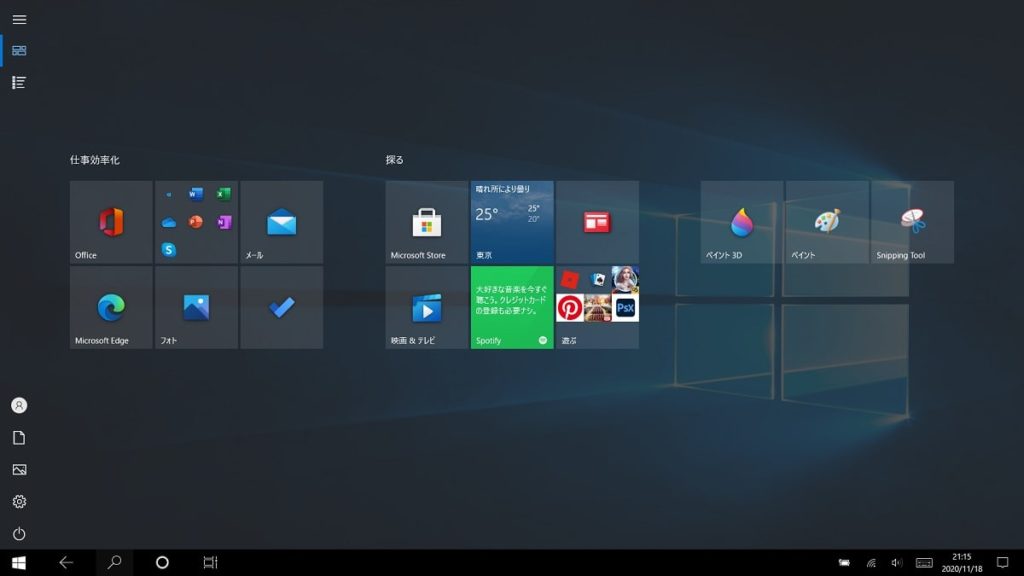
基本的には、スマートフォンやタブレットと同じように利用できますが、タッチパネルの操作を簡単に説明します。
| 通常操作 | タッチ操作 |
| クリック | タップを1回 |
| ダブルクリック | タップを2回 |
| 右クリック | モニターを長押し |
| ファイルの移移動 | 右クリックのまま指をスライドする |
タッチペンを使うことで細かい作業がスムーズに。
軽量12.3gと高級感あるデザイン。
➁「システムの設定」
Windows10 のタスクバー左端にある「スタート」ボタンからスタートメニューを開けます。

スタートメニューが開いたら、マウスカーソルを「歯車」アイコンの上に移動して「設定」をクリックします。

「Windowsの設定」が開くので、「システム」を選択します。
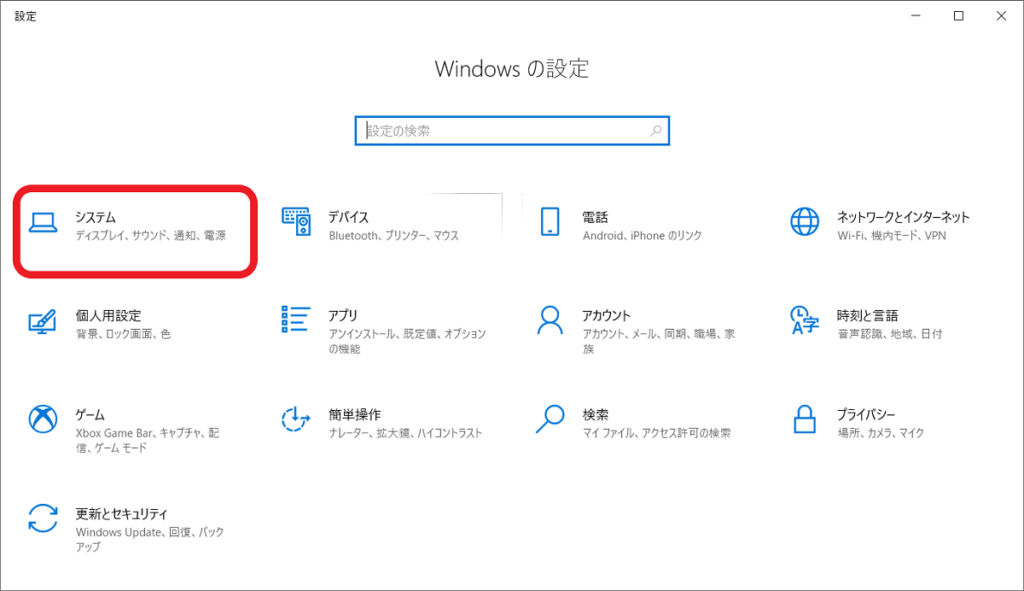
画面左側のメニューから「タブレット」を選択します。
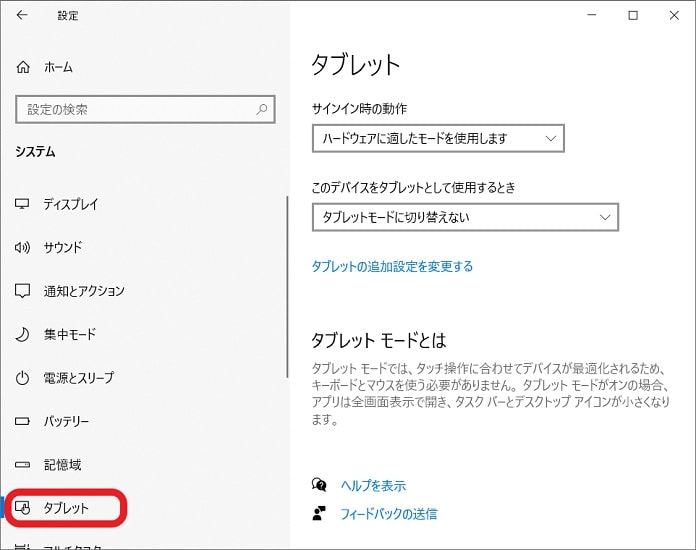
次に、画面の右側から「タブレットの追加設定を変更する」をクリックします。
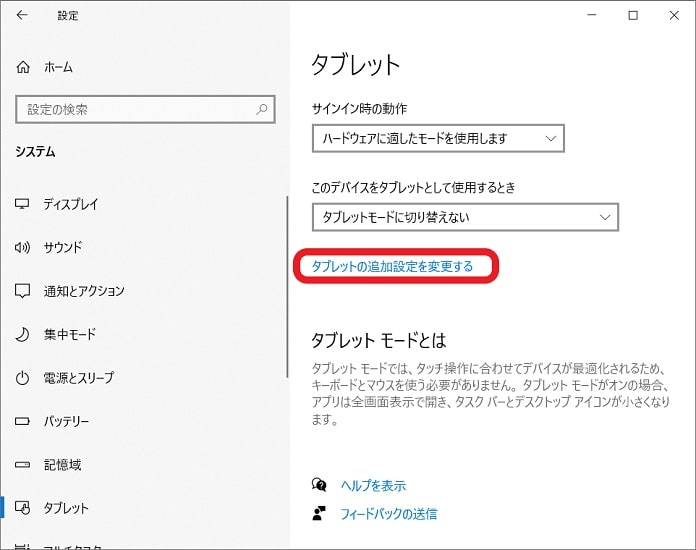
「タブレットモード」をオンに変更したら、Windows10の画面表示が切り替えられます。
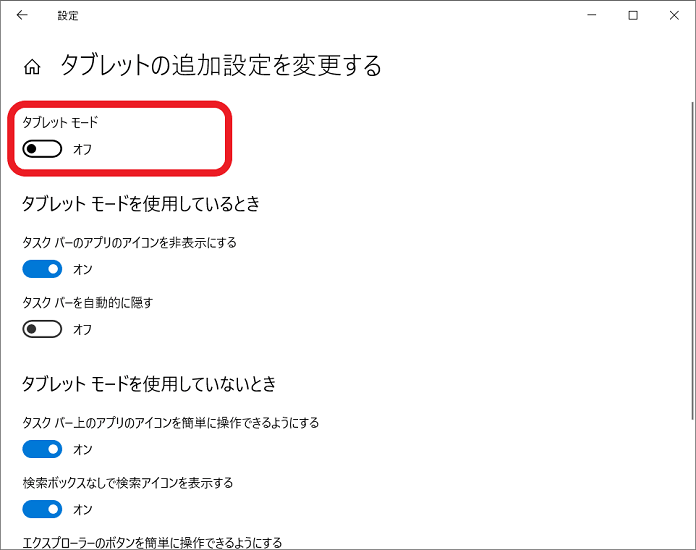
以上で、タブレットモードに切り替え方とタブレットモードの解除方法は終わりです。
Windows10をタブレットモードで起動させてみよう
Windows10 の起動時から「タブレットモード」に切り替えられた状態にする方法です。
Windows10 のタスクバー左端にある「スタート」ボタン → 「設定」 → 「システム」 → 画面左側から「タブレット」の順番にクリックします。
この画面まで進んだら、「サインイン時の動作」のボックスを展開させます。
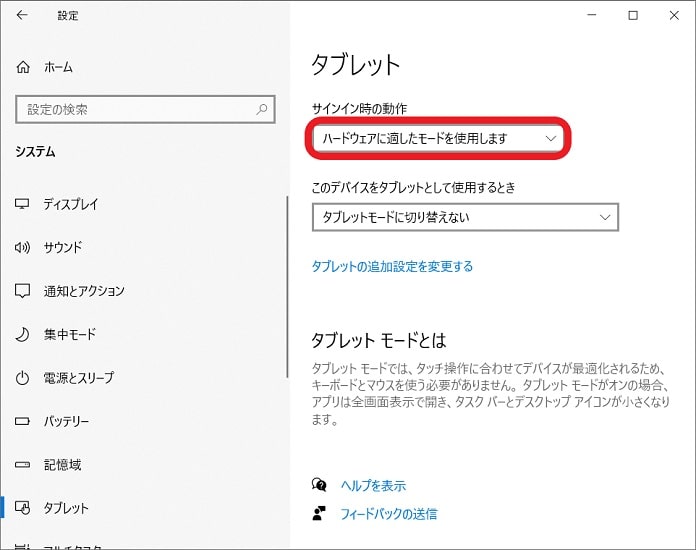
項目が展開したら、「常にタブレットモードを使用する」に変更します。次の起動時から、Windows10 は「タブレットモード」に切り替えられています。
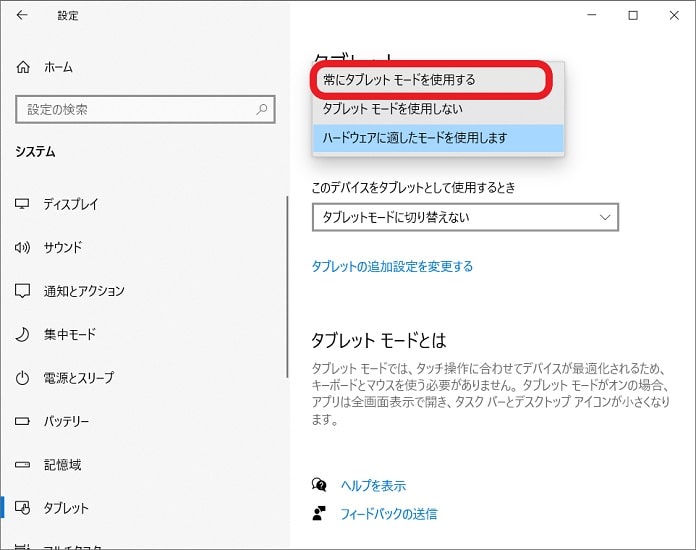
以上で、手順は終わりです。
タブレットモードに対応しているパソコンとは?
Windows10 のタブレットモードに対応しているパソコンとは?
- タッチパネル対応のノートPC
- コンバーチブル型
- 2in1モデル
これらのパソコンが対応しています。
ここでは、Windows10のタブレットモードに対応したパソコンを3つ紹介します。
①IdeaPad Slim 170
タッチパネルに対応したモニターが搭載されたノートPCです。
大きいモニターサイズを採用しているため、タッチ操作が使いやすくて快適です。画面のスクロールやフォルダー間のデータ移動などの簡単な作業には非常に便利です。
1年間の保証期間が付いているので、購入後も安心して使えます。
➁HP ENVY x360 13-bd0000
モニターが360度回転するコンバーチブル型のノートPCです。
「ノートPC」と「タブレット」のハイブリッド仕様。テレビに接続して、オンライン会議やプレゼンテーションなどで活躍できるマルチ向きです。
写真や動画を家族で楽しむこともできるので、幅広い使い方ができます。
➂Jumper EZpad 6S Pro
モニターとキーボードが分離する「2in1 モデル」のノートPCです。
使い方は通常のパソコンと同じです。モニター部だけを持ち運べるため、タブレットの扱いが慣れている人に適しています。
専用のキーボードと接続したら長文の作成は問題ないので、主にタッチパネルを利用したい方にはおすすめです。
おすすめ関連記事
中古パソコンで検討してみたい方は、下記を参考にご覧ください。
≫ 中古パソコンを自宅から安心して買うには?オンラインショップのおすすめ9選